Tworzenie ilustracji w CorelDraw

- 4832
- 1585
- Pan Edmund Kubacki
CorelDraw to popularny edytor graficzny, którego używany jest projektantów i ilustratorów na całym świecie. Pomimo faktu, że ten produkt traci konkurencję dla ilustratora z Adobe, nadal ma swoją własną, raczej rozległej publiczności. Jeśli jesteś nowicjuszem Korel, nadal masz wiele do poznania możliwości tego edytora graficznego. W tym artykule szczegółowo zastanowimy się, jak narysować zdjęcie w rdzeniu. Rozejrzyjmy to. Iść!

Jak wiadomo, grafika może być dwóch typów: grzyb i wektor. Miała działać z grafiką wektorową, że utworzono narzędzie CorelDraw. Istnieje kilka sposobów na stworzenie obrazu wektorowego. Spośród wszystkich można wyróżnić tylko 3 sposoby, reszta jest zbyt złożona i egzotyczna.
Najlepszą opcją jest przerysowanie poszarpanego obrazu do wektora. Powiedzmy, że chcesz stworzyć wektorową ilustrację siebie. Aby to zrobić, wybierz udane zdjęcie i otwórz je w rdzeniu. Przejdź do menu „Plik”, wybierz „nowy”, a następnie kliknij „Importuj” i podaj odpowiednie zdjęcie.

Następnie przejdź do menu „Window”, otwórz sekcję „Dockers” i wybierz „Object Manager”. Następnie utwórz nową warstwę w menu „Nowa warstwa”. Podaj nazwę nową warstwę, na przykład „zdjęcie”. Teraz konieczne jest zablokowanie obiektu. Aby to zrobić, kliknij ikonę ołówka w menu po prawej stronie.
Być najlepszym na twarzy. Utwórz nową warstwę o nazwie „Face”. Wybierz „Odpadkowe narzędzie” na pasku narzędzi, a wraz z nim okrążenie rysów twarzy, szyi, ciała. W menu znajdującym się powyżej zainstaluj najcieńsze linie „linii włosów”, aby można było osiągnąć lepszą dokładność. Po zakończeniu wskaż główny odcień skóry. Aby to zrobić, użyj narzędzia Eyedropper Tool. Kliknij na zdjęcie, aż wybierzesz odpowiedni kolor, którego chciałbyś użyć jako głównego odcienia skóry. Następnie spraw, aby narysowany kontur pożądany kolor.
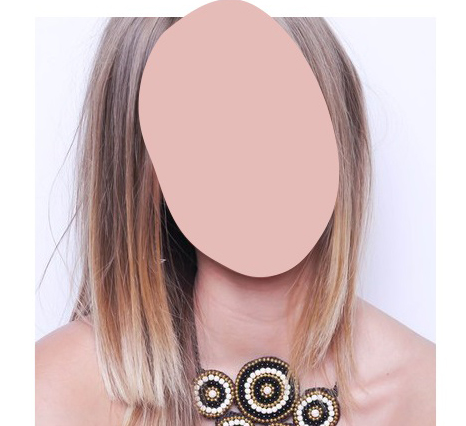
Następnie musisz stworzyć paletę odcieni skóry. Na zdjęciu musisz wybrać cień, który jest ciemniejszy niż główny. Takie będą obszary ciemnej skóry. Podobnie wybierz kolor obszarów światła.
Następnie przejdź do rysowania rysów twarzy. Za pomocą narzędzia odręcznego narysuj ciemne odcinki twarzy, a następnie światła odpowiednio „ciemne” i „światło”. Aby uzyskać realistyczne i schludne obszary światła, spróbuj użyć białego wypełnienia i dostosować jego przejrzystość, aż osiągnięto wynik niezbędny.
Teraz możesz przejść do szczegółów. Po pierwsze, musisz wyciągnąć brwi i nos. Należy pamiętać, że każda część twarzy musi być utworzona w osobnej warstwie. Po zakończeniu zablokuj warstwy, klikając ikonę ołówka. Następnie idź do oczu. Najpierw narysuj zarys oka, rzęs, uczniów, tęczowej skorupki - a następnie wlej niezbędne kwiaty. Nie maluj białkowych oczu czystym białym kolorem, ponieważ będzie zbyt jasny. Wskazane jest użycie jasnoszarej odcieni blisko białej. Delikatnie dodaj blask do ucznia. Ten mały szczegół jest bardzo ważny, ponieważ ilustracja natychmiast wygląda bardziej żywo i przyjemnie.
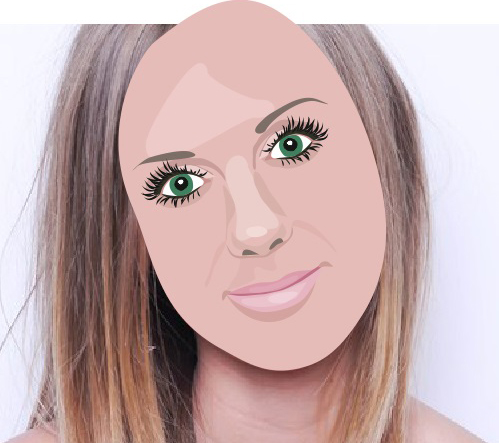
Sprawdź wynik za pomocą oryginału i popraw miejsca, w których jest to konieczne. Po korekcie możesz zacząć rysować usta. Najpierw musisz wykonać obwód za pomocą narzędzia odręcznego, a następnie wypełnić go kolorem. Wybierz jasnoróżowe odcienie. Nie zaleca się używania zbyt jasnych kolorów. Dodaj odcień pośrednią do kilku tonów lżejszych do dolnej wargi i kilku tonów ciemniejszych dla górnej części. Po wybraniu jeszcze ciemniejszego koloru narysuj linię oddzielającą usta. Podobnie jak w przypadku oka, dodaj małe spojrzenie do wargi.
Dalsze włosy. Oni, podobnie jak wszystko inne, lepiej rysować w osobnej warstwie. Ponadto, używając narzędzia odręcznego, utwórz kontur (nie działaj zbyt dużo w szczegółach), a następnie pomaluj je pożądanym kolorem. Osobno zakończ loki, rysując linie tym samym narzędziem. Kruszyć niektóre odcinki włosów w jaśniejszym odcieniu. Pozostaje dodanie elementów odzieży, które są tworzone podobnie do wszystkiego innego.

Aby szczegóły ilustracji były przyjemniejsze, wybierz interaktywne narzędzie przezroczystości na pasku narzędzi i zniknij ostre krawędzie linii z zniknięciem. Ustaw kierunek, aby efekt przezroczystości był tak płynny, jak to możliwe. Ostatnim dotykiem jest dodanie tych samych płynnie przechodzących cieni. Zainstaluj pożądane tło i wszystko. Gotowy.
Teraz wiesz, jak narysować twarz w Corela lub stworzyć ilustrację ze zdjęcia. Porozmawiaj w komentarzach na temat swoich sukcesów, udostępnij porady innym użytkownikom i zadawaj wszelkie pytania, którymi jesteś zainteresowany na temat tego artykułu.

